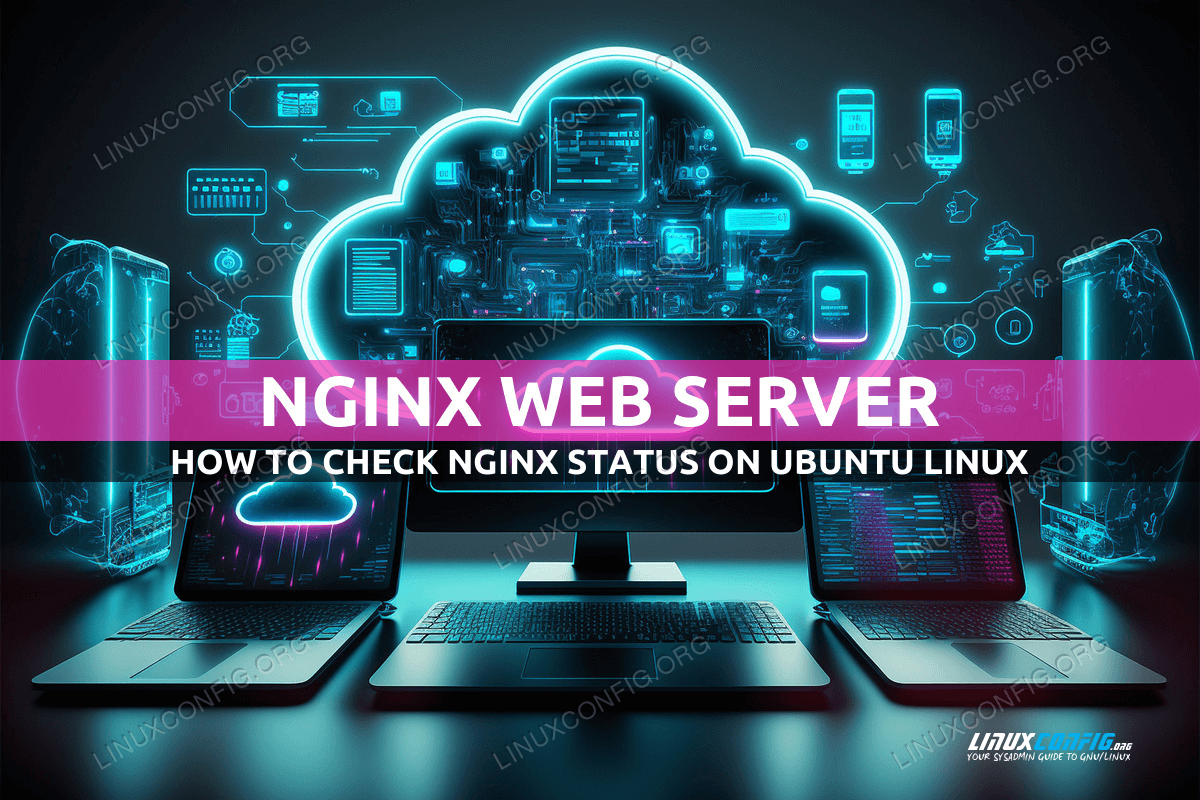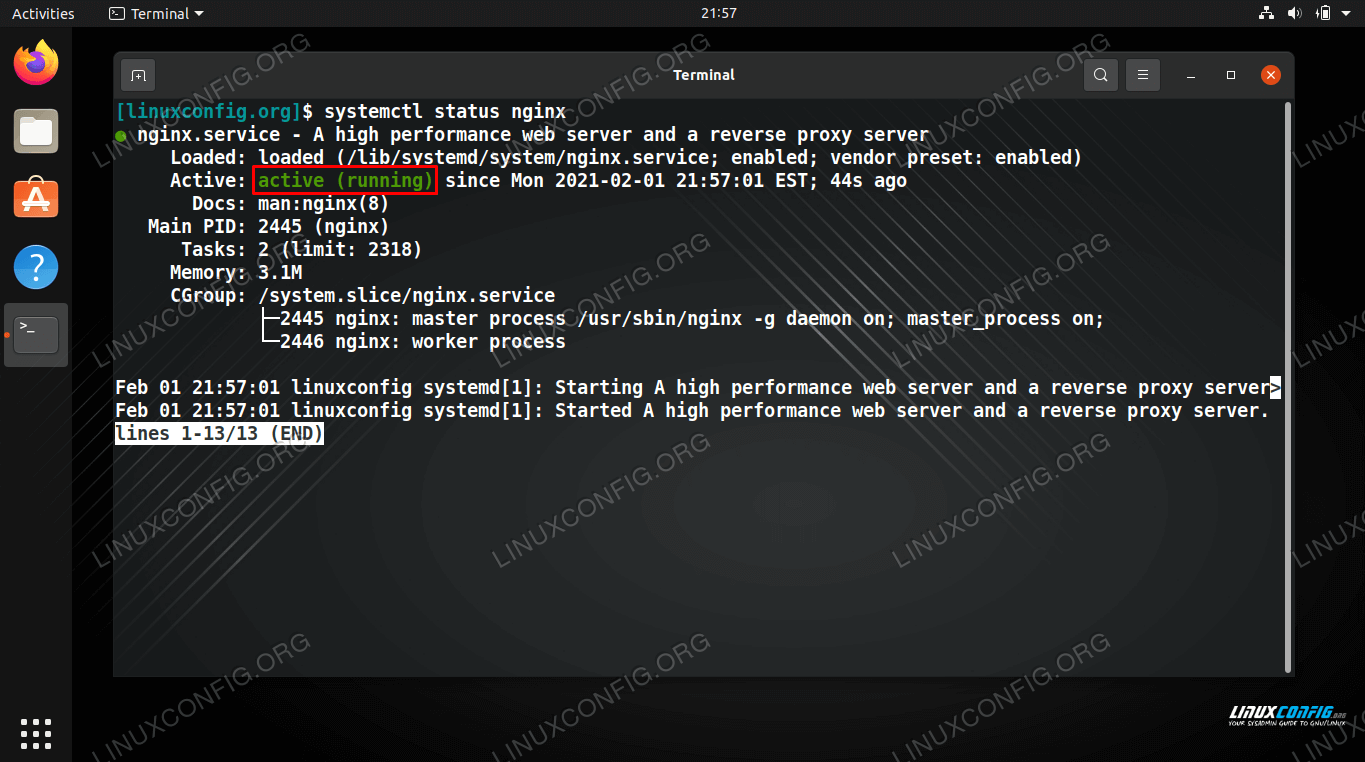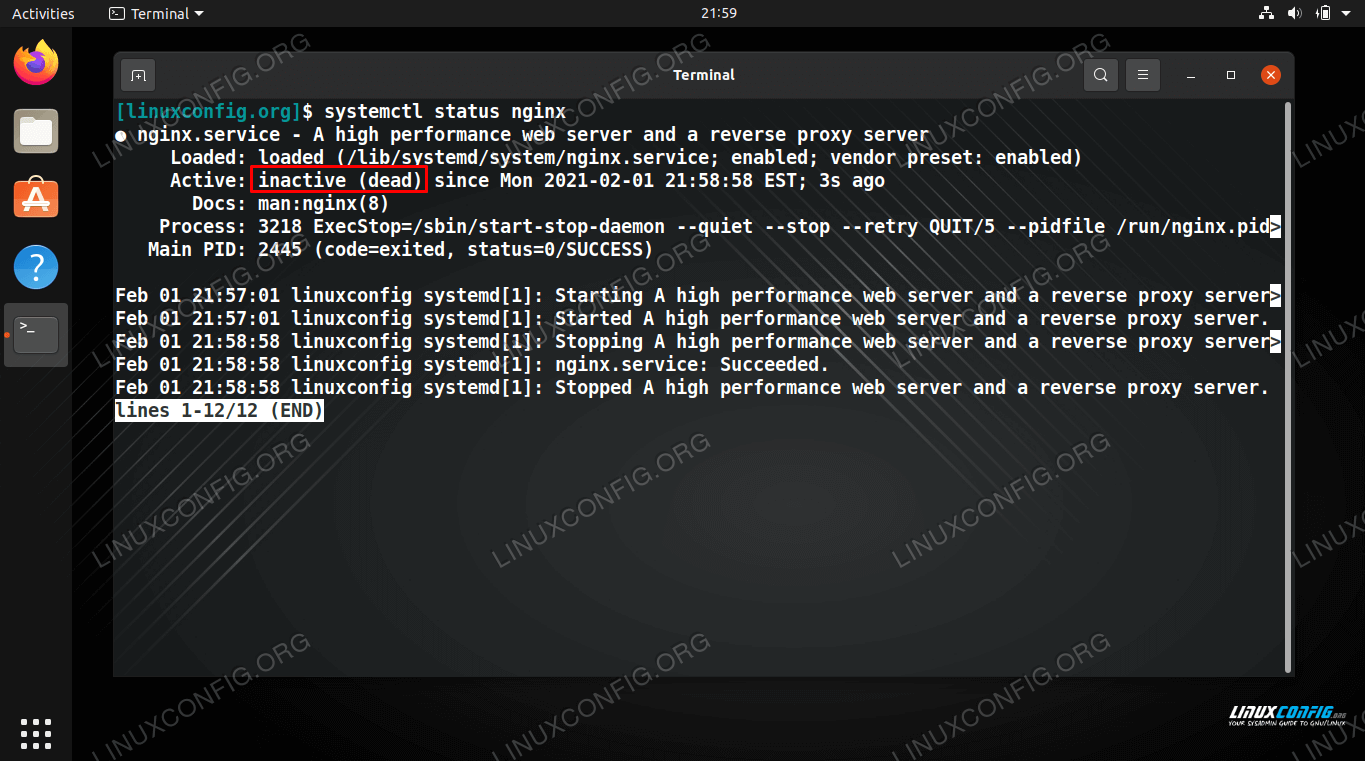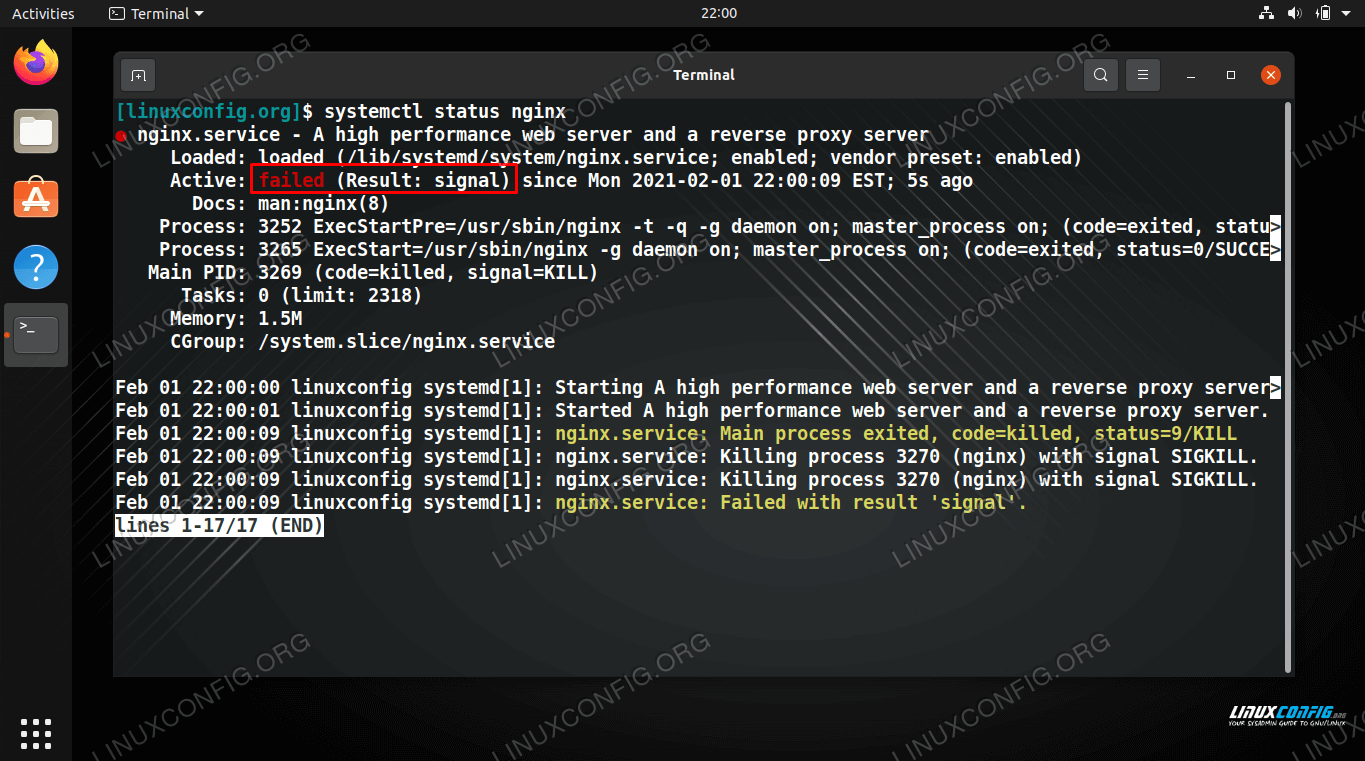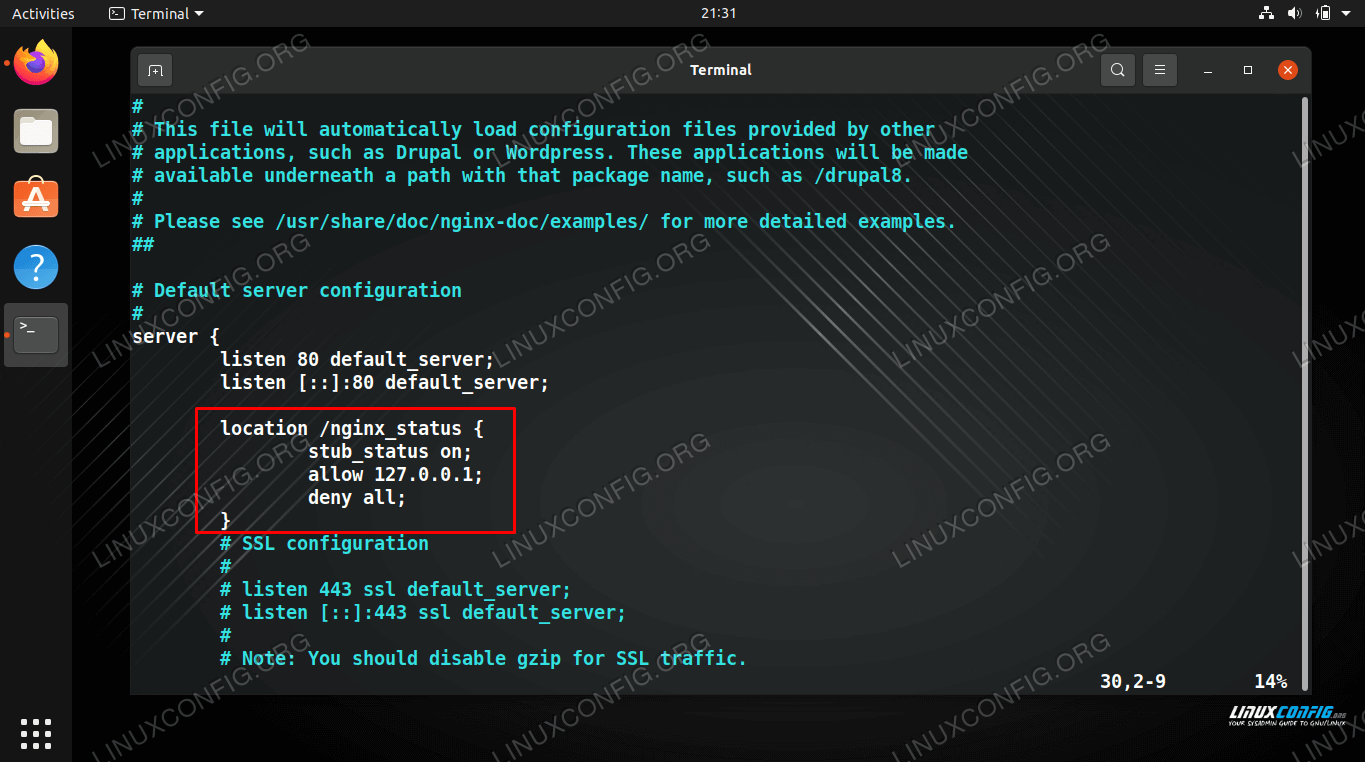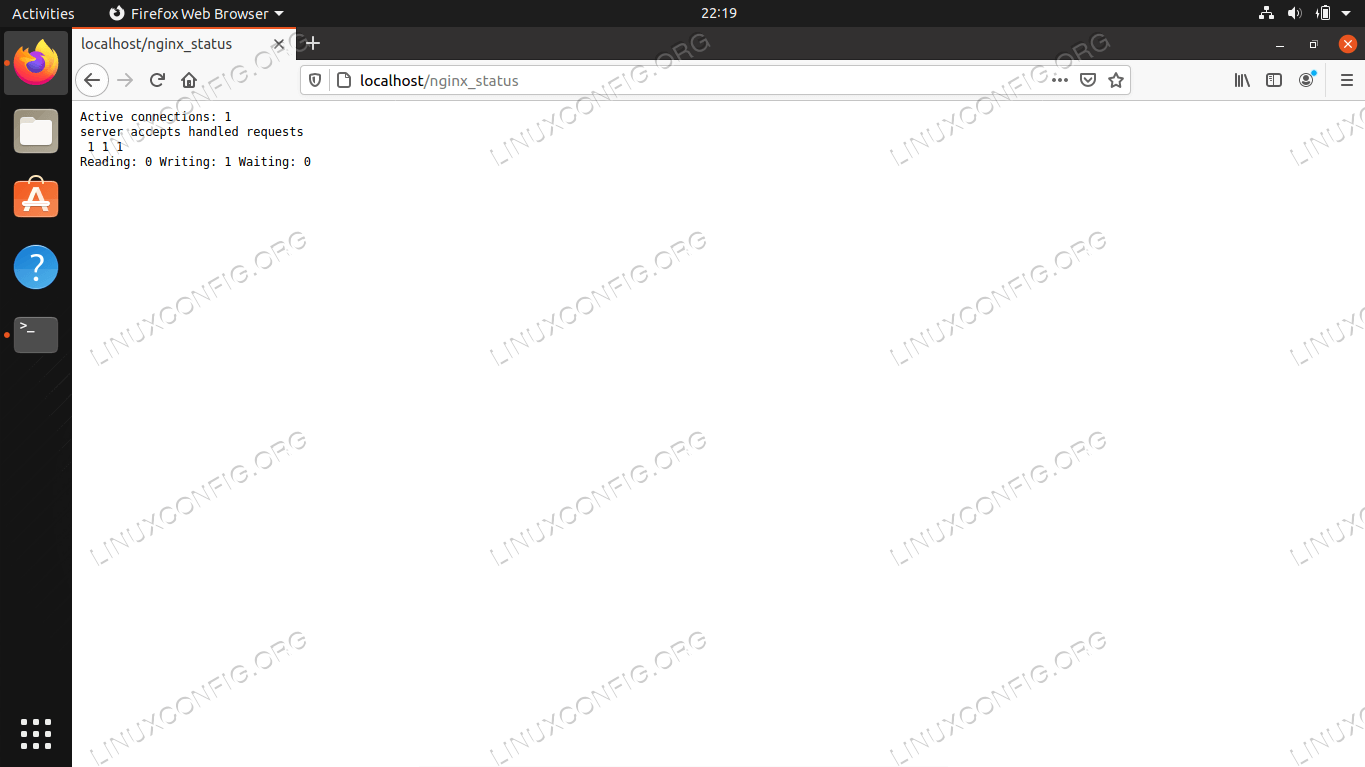如何在 Ubuntu 上检查 NGINX 状态
在 Ubuntu Linux 上安装 NGINX 作为 Web 服务器或反向代理服务器后,您需要学习管理该服务的基础知识。在本教程中,我们将展示如何在 Ubuntu 上检查 NGINX 的状态。这将为您提供有关 NGINX 服务状态的信息,帮助您确定它是否正在运行、是否成功接受连接等。我们还将解释 NGINX 的各种状态,以便您知道如何处理所提供的信息。
在本教程中您将学习:
如何使用 systemd 检查 NGINX 的状态
如何配置和访问 NGINX 状态页面
如何检查 NGINX 配置、重启和重新加载服务
使用 systemd 检查 NGINX 状态
我们可以使用以下systemctl命令查看NGINX当前是否正在运行。
$ systemctl status nginx
运行此命令时您可能会看到一些可能的结果。如果服务运行没有问题,它会显示“活动(正在运行)”,如下面的屏幕截图所示。
NGINX 已激活并正在运行
如果 NGINX 没有运行,并且上次正常关闭,您将看到状态为“非活动(死亡)”。
NGINX 当前处于非活动状态
如果 NGINX 崩溃,或者没有正常关闭,状态可能会显示“失败”以及失败的原因。在下面的屏幕截图中,服务因运行 systemd 向我们指示的 Kill 命令而崩溃。
由于收到信号,NGINX 状态失败
如果 NGINX 文件配置错误,NGINX 的状态可能表明它从一开始就无法启动。
NGINX 指示由于配置文件配置错误而无法启动
使用状态页面检查 NGINX 状态
设置 NGINX 状态页面可以为您提供有关活动连接和其他服务器统计信息的大量信息。 编辑 NGINX 站点配置文件并在 server 指令中添加以下代码块。
location /nginx_status {
stub_status on;
allow 127.0.0.1;
deny all;
}
设置 NGINX 状态页面
这将允许 localhost (127.0.0.1) 访问页面 example.com/nginx_status 以查看 NGINX 状态页面。
输出看起来像这样,但根据服务器的连接数量,会有不同的数字。
Active connections: 16
server accepts handled requests
417 417 610
Reading: 0 Writing: 3 Waiting: 5
以下是如何解释数据的详细说明:
活动连接:与 NGINX 的打开和活动连接总数
第三行的三个数字:
已处理的连接数量(通常与已接受的连接相同)
客户端请求总数
Reading:NGINX 正在读取请求头的当前连接数
Writing:NGINX 正在向客户端写入响应的当前连接数
等待::空闲并等待请求的打开连接数
访问 NGINX 状态页面
警告
让您的 NGINX 状态页面可公开访问通常不是一个好主意。使用完该页面后,要么将其删除,要么将其置于密码保护之下,这样互联网上的每个人都无法看到您的网络服务器的当前状态。
检查 NGINX 配置,重启并重新加载 NGINX
现在您已经了解了如何检查 NGINX 的状态,了解如何检查配置是否有错误以及重新启动和重新加载 NGINX 也是齐头并进的。 使用以下命令检查 NGINX 配置文件。
$ sudo nginx -t
nginx: the configuration file /etc/nginx/nginx.conf syntax is ok
nginx: configuration file /etc/nginx/nginx.conf test is successful
并查看我们关于如何重新启动或重新加载 NGINX 的指南。有关差异的解释。
$ sudo systemctl restart nginx
AND
$ sudo systemctl reload nginx
结束语
在本指南中,我们了解了如何在 Ubuntu Linux 上检查 NGINX 的状态。这包括使用 systemctl 检查服务,以及设置和检查 NGINX 状态页面。我们还学习了如何检查 NGINX 配置是否有错误,以及如何重新启动或重新加载服务。所有这些信息对于网络管理员来说都是必不可少的,并且应该帮助您密切关注网站或反向代理服务器的状态。